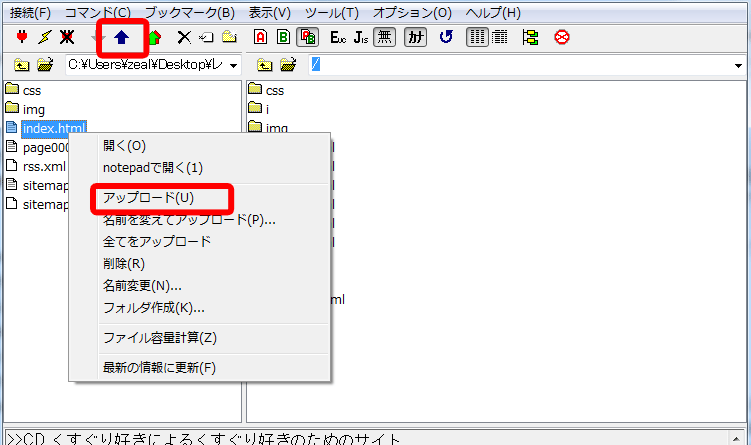このページではFFFTPの使い方を案内します。
1、デスクトップにFFFTPへのショートカットを作成した方は
そのアイコンをクリックして下さい。
又はウィンドウズの画面左下の「スタート」ボタンをクリックしたら
「すべてのプログラム」⇒「FFFTP」とクリックして下さい。
そうしますと、「ホスト一覧」が開きますので、『新規ホスト(N) 』をクリックして下さい。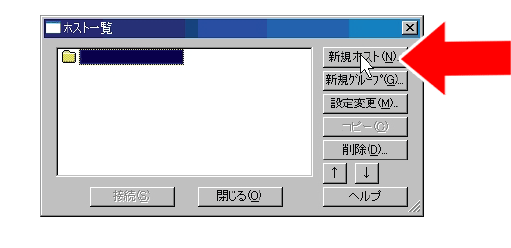
「ホスト一覧」が開かない場合は
左上の「接続」か、その下の赤いアイコンをクリックして下さい。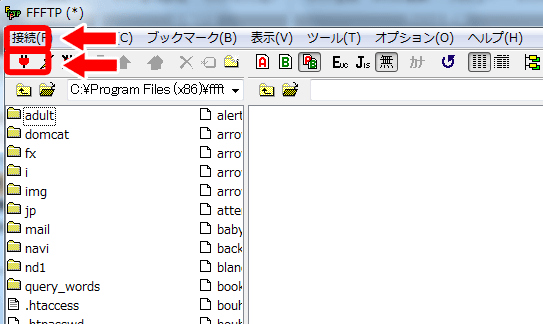
2、下図を参照しながら情報を入力していき「OKをクリックします。」
(設定は各サーバーによって異なりますので、その都度ご確認下さい。)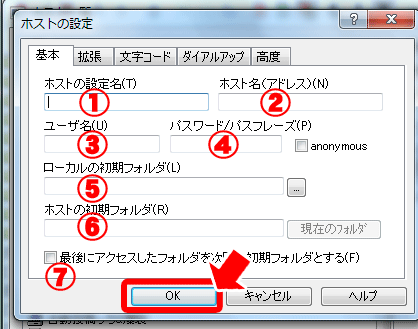
①ホストの設定名:あなたが覚え易い設定の名前を入力します。
②ホスト名(アドレス):各サーバーで発行されたホスト名 を記載するところ。
③ユーザー名:各サーバーで発行されたユーザー名 を記載するところ。
④パスワード/パスフレーズ:各サーバーで発行されたパスワード を記載するところ。
⑤ローカルの初期フォルダ:特に何も記載しなくてもOKです。
⑥ホストの初期フォルダ:特に何も記載しなくてもOKです。
⑦最後にアクセスしたフォルダを次回の初期フォルダとする:ここにチェックを入れておくと、最後にアクセスしたフォルダが設定されて便利です。私はチェックを入れています。
3、次に「拡張」タブをクリックしたら「PASVモードを使う」にチェックを入れて「OK」をクリックします。
※この作業は最初だけでOKです。
※最初からこの状態に設定されているときはそのままで大丈夫です。
※接続出来ない場合はチェックを外してください。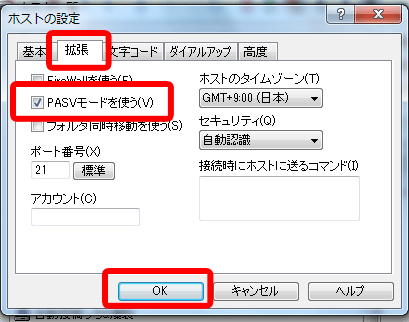
4、接続したいサイトを選択して「接続」をクリックします。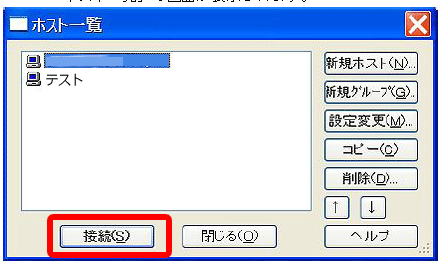
5、これまでの設定が正しければ、画面左側に自分のPC側のファイルやフォルダが、右側にサーバー側のファイルやフォルダ(index.htmlなど)が表示されます。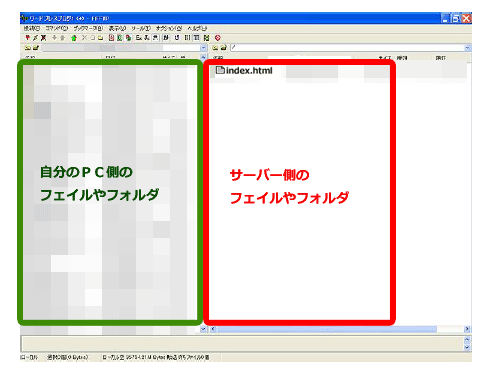
この時、左側(自分のPC側を変更したい場合は赤枠をクリックして変更します。 例えばデスクトップに変更する場合は以下です。
6、アップロードしたいファイルを選択して をクリックするか、
をクリックするか、
アップロードしたファイルを右クリックして「アップロード」を左クリックすればアップロードの完了です。
※アップロードしたいファイルなどをドラッグ&ドロップでもアップロード出来ます。